如何使用cad布局批量导出pdf,批量打印图纸
1、要想实现批量打印,做好批量打印的准备工作,可节省大量重复工作。
第一步,插入图框,点击下方布局右键,点击页面设置管理器。(温馨提示,一个布局只能放一张图。)
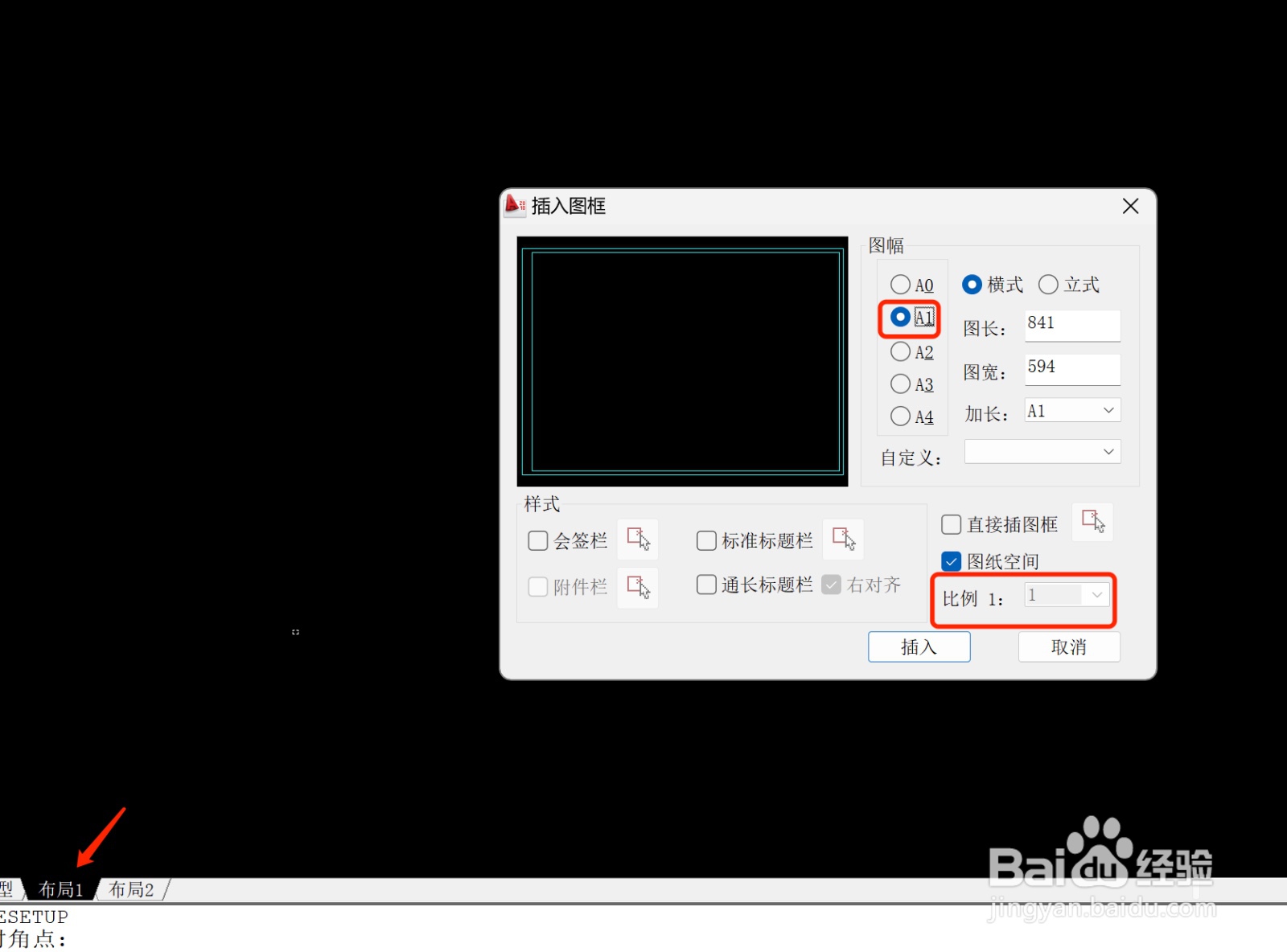
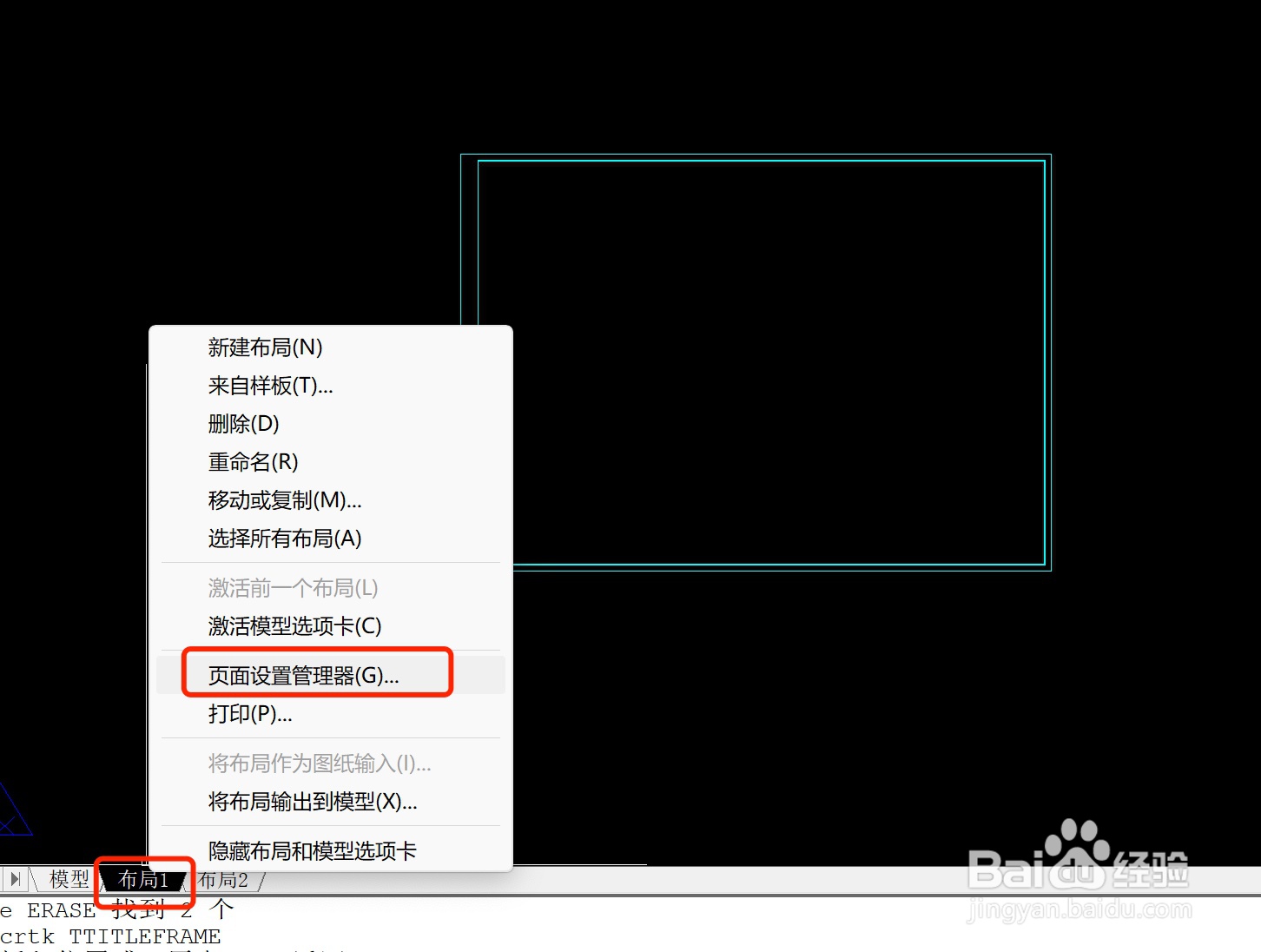
2、第二步,是关于打印页面设置需要编辑的地方,编辑完后,点击确定。
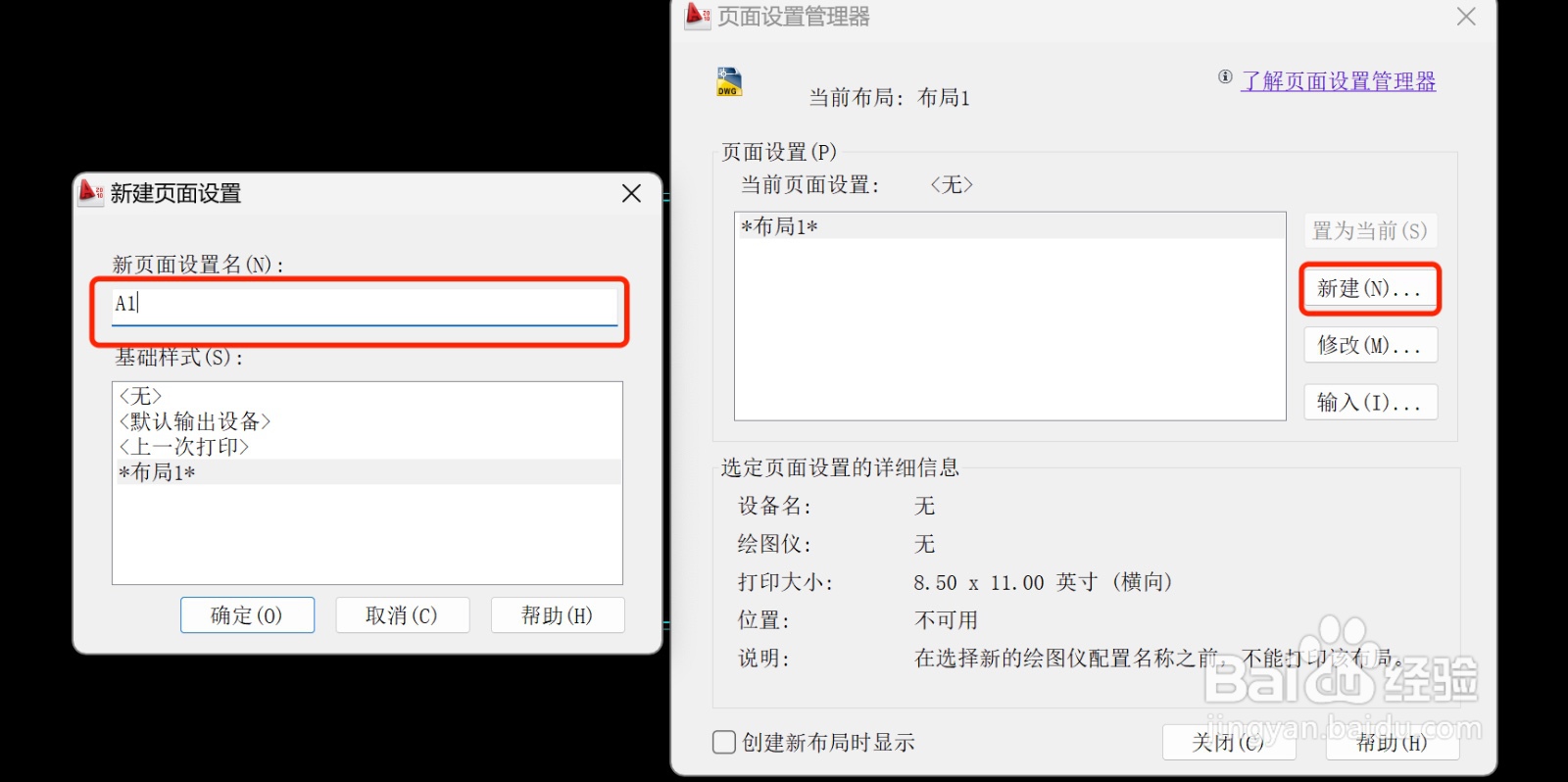
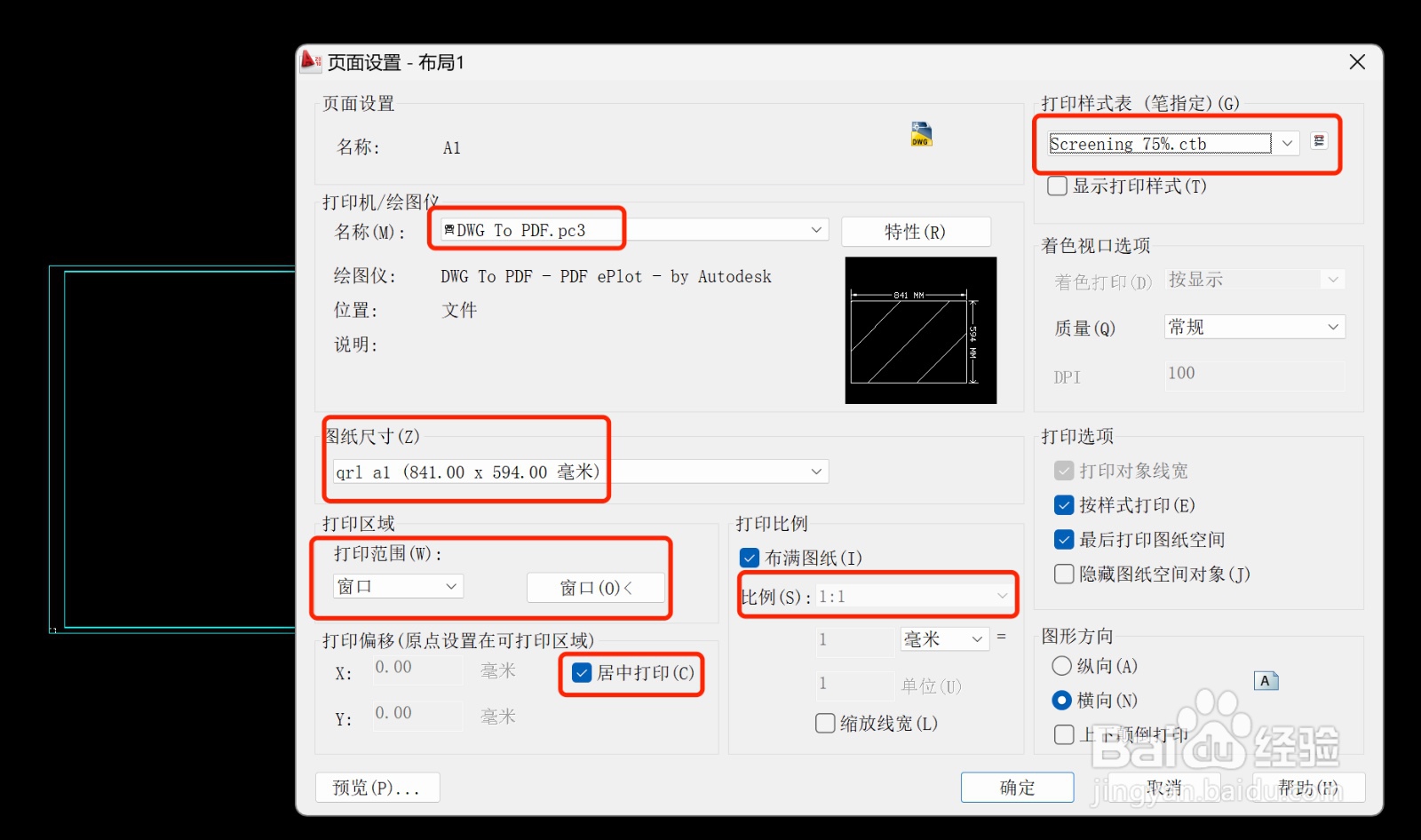
3、第三步,点击设为当前,点击关闭。
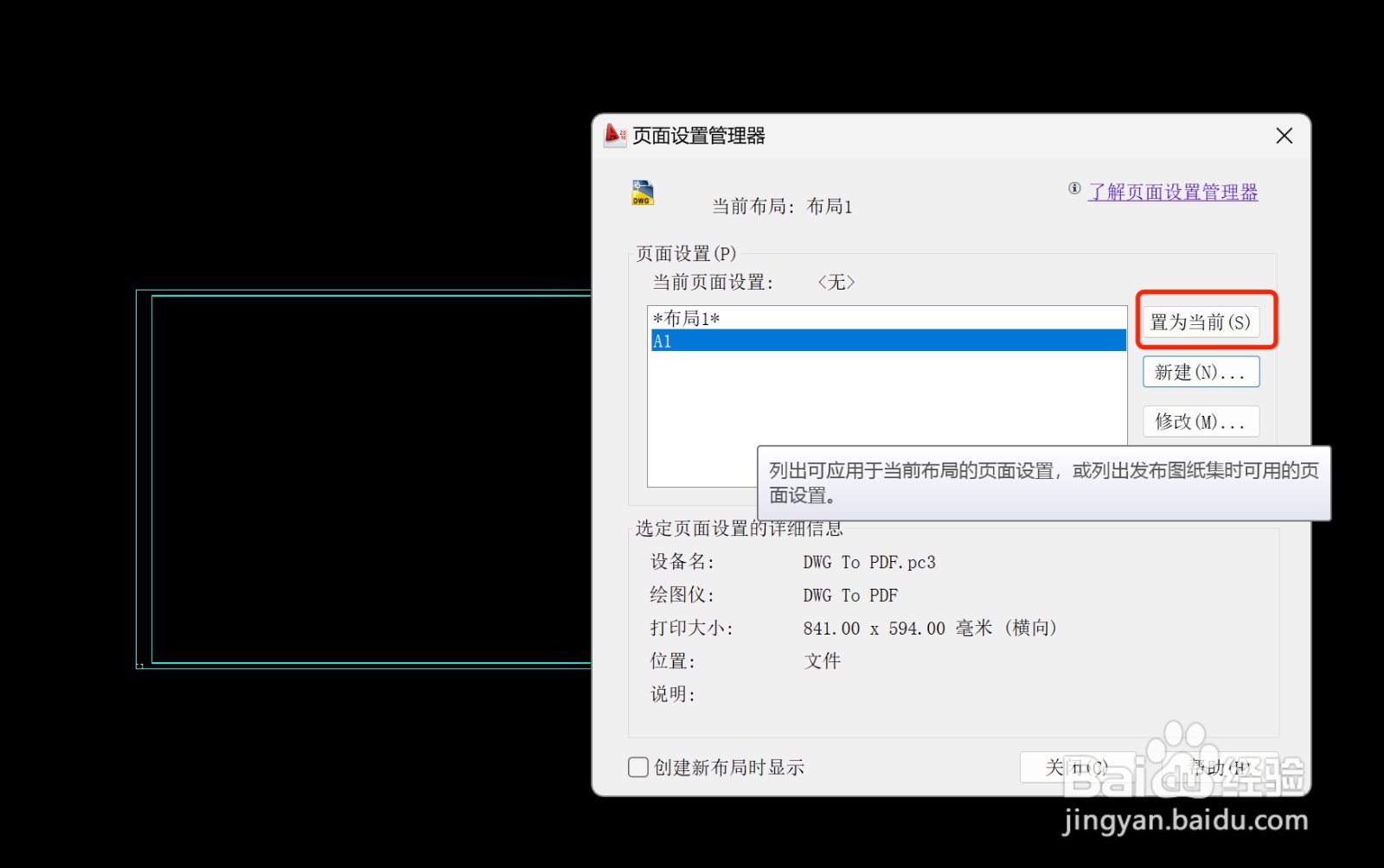
4、如果是同一图纸尺寸,点击布局右键,点击移动或复制,创建副本。
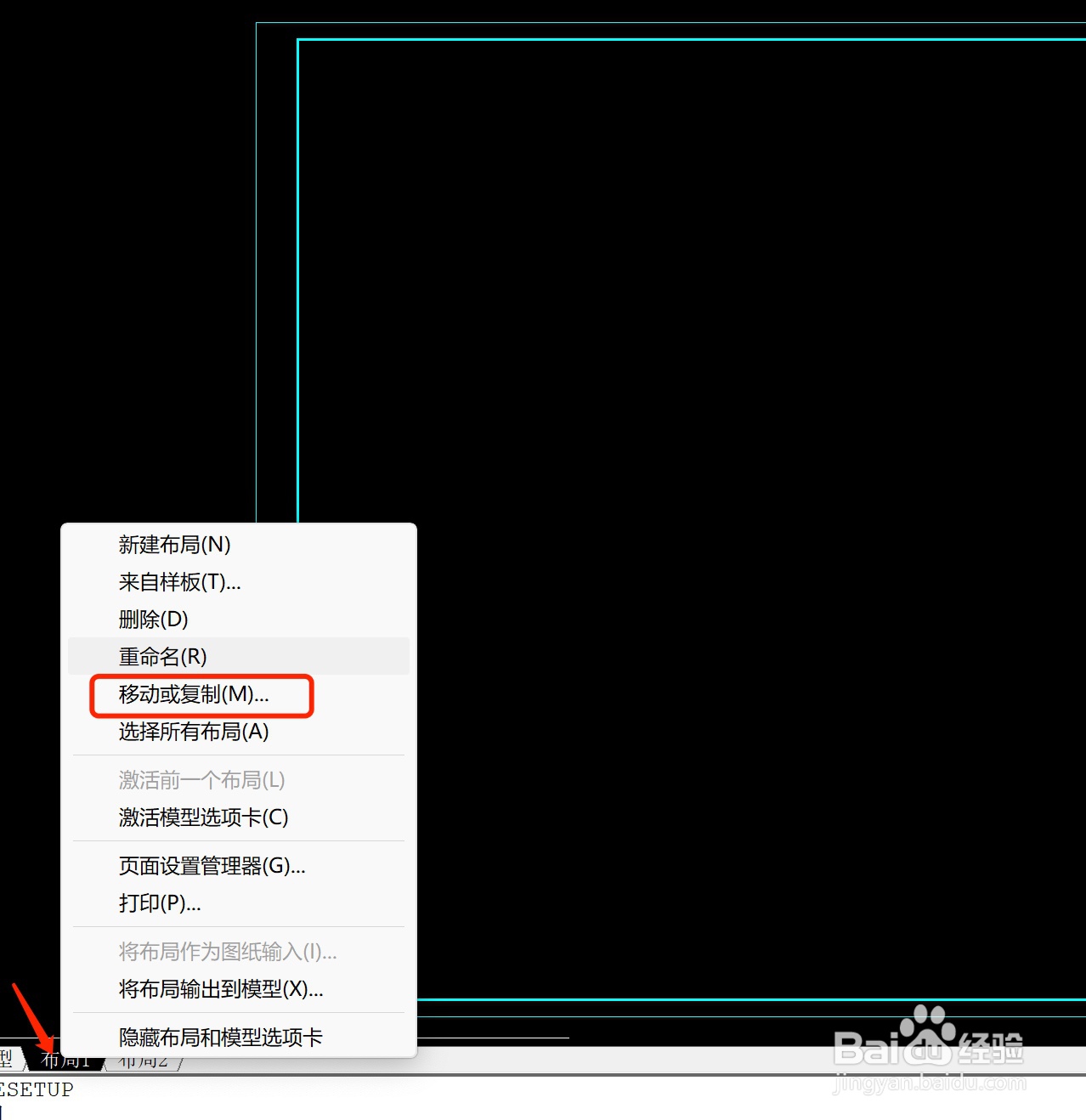
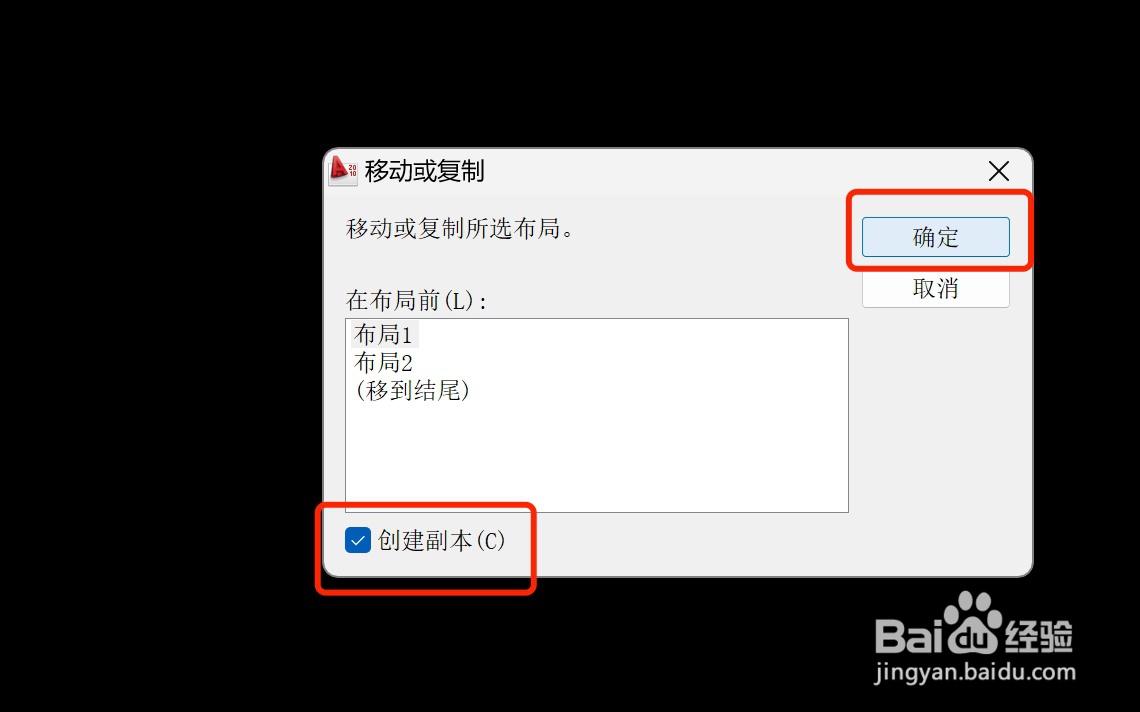
5、最后,才是批量打印,点击cad左上角图标,点击打印,点击批处理打印。然后编辑好红框内容,点击发布即可。

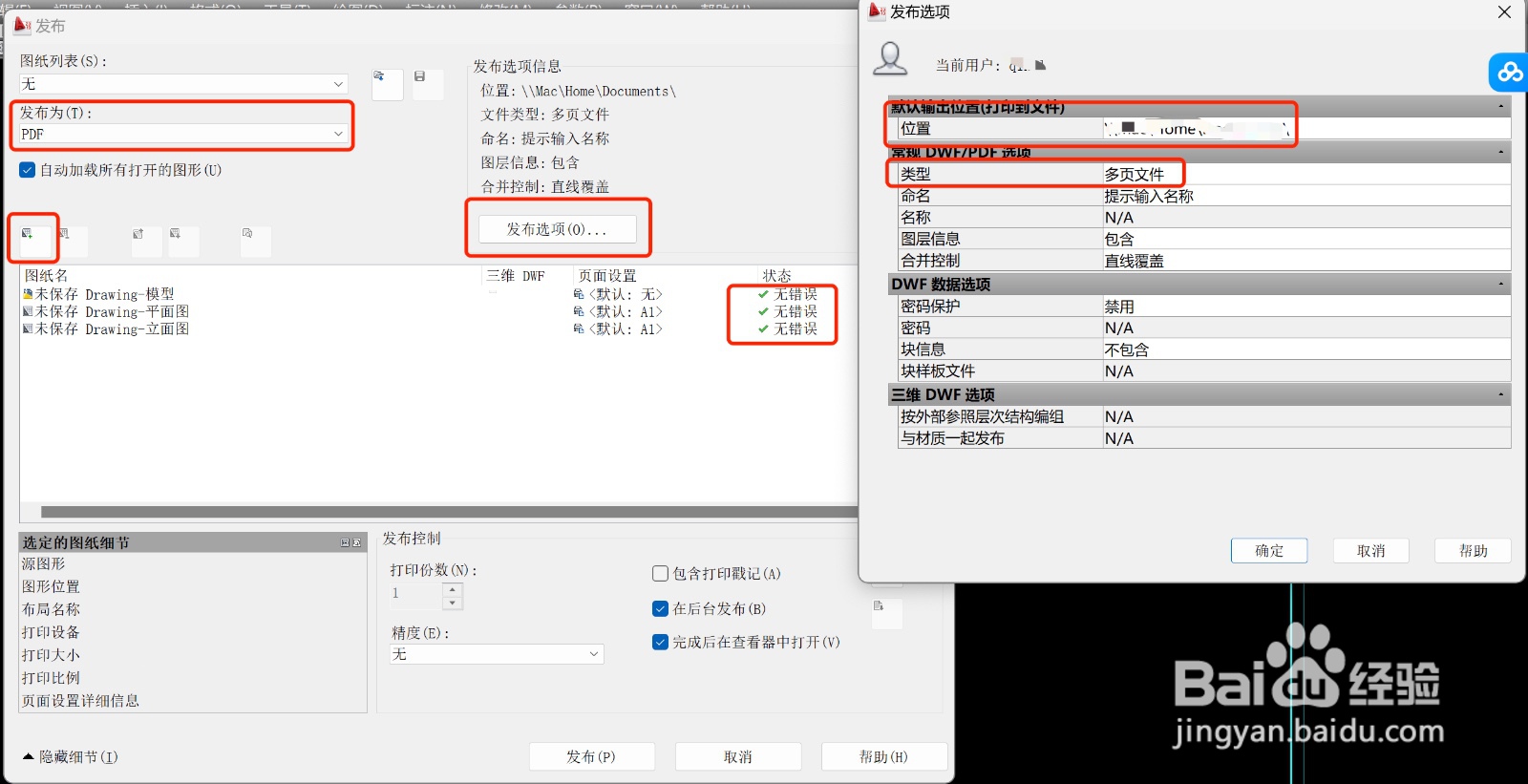
声明:本网站引用、摘录或转载内容仅供网站访问者交流或参考,不代表本站立场,如存在版权或非法内容,请联系站长删除,联系邮箱:site.kefu@qq.com。